Auch unter Windows 11 ist einfach weitere Uhrzeiten in der Windows 11 Taskleiste zu aktivieren!
In Windows 11 wurde diese Verbesserung der Systemuhr eingeführt, mit der Sie zwei zusätzliche Uhren anzeigen können, um zum Beispiel, wenn Sie mit der Maus über die Systemuhr fahren diese auch sofort erkennen können. Das Hinzufügen dieser zusätzlichen Uhren ist auch recht einfach.
1.) ... Die Uhrzeiten in der Windows 11 Taskleiste erkennen!
2.) ... Weitere Uhrzeiten in der Windows 11 Taskleiste aktivieren!
3.) ... Vor- und Nachteile von Weitere Uhrzeiten in der Windows Taskleiste!
1.) Die Uhrzeiten in der Windows 11 Taskleiste erkennen!
Auch im neuen Windows 11 können Sie die weiteren zwei Uhren sehen, indem Sie mit der Maus über die Uhr in der Taskleiste kurz halten, oder auf die Uhrzeit mit der Maus klicken / tappen!( ... siehe Bild-1 Punkt 1 und 2)
Tipp: ►► Digitale Desktop Uhr für Windows 11!
| (Bild-1) Weitere Uhrzeiten in der Windows 11 Taskleiste erkennen! |
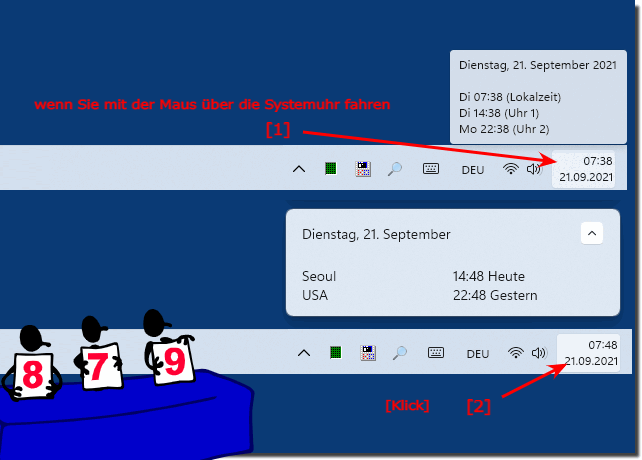 |
2.) Weitere Uhrzeiten in der Windows 11 Taskleiste aktivieren!
1. Drücken Sie die Windows+R Tastenkombination
2. geben sie den Befehl timedate.cpl ein!
3. Nun klicken Sie auf die Registerkarte "Zusätzliche Uhren"
4. Aktivieren Sie die Zusatz-Uhr in Windows 11
5. Jetzt wählen Sie einfach die Zeitzone für die zwei Zusatz-Uhren aus
( ... siehe Bild-2 Punkt 1 bis 7)
| (Bild-2) Weitere Uhrzeiten in der Windows 11 Taskleiste aktivieren! |
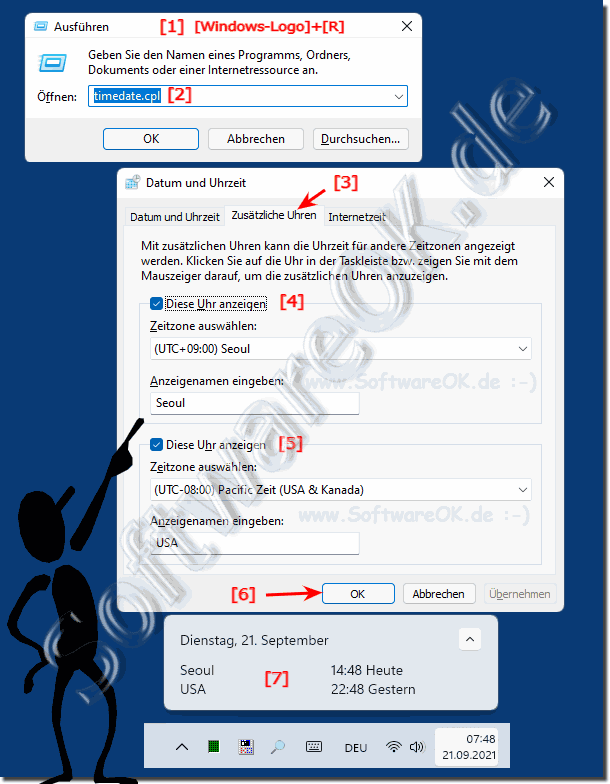 |
Tipp: ►► Wie füge ich eine Desktop Uhr auf dem Windows 11 Desktop hinzu?
3.) Vor- und Nachteile von Weitere Uhrzeiten in der Windows Taskleiste!
Die Aktivierung von "Weitere Uhrzeiten" in der Windows Taskleiste bietet bestimmte Vor- und Nachteile:
Vorteile:
Weltzeit im Blick behalten:
Durch die Anzeige von zusätzlichen Uhrzeiten können Sie die Zeit in verschiedenen Zeitzonen im Blick behalten, was besonders nützlich ist, wenn Sie mit Personen in anderen Ländern arbeiten oder kommunizieren.
Effiziente Planung:
Wenn Sie regelmäßig mit Personen oder Teams in verschiedenen Teilen der Welt zu tun haben, ermöglicht es Ihnen die Anzeige zusätzlicher Uhrzeiten, Meetings und Termine besser zu planen, da Sie immer wissen, welche Uhrzeit es an verschiedenen Orten ist.
Vermeidung von Verwirrung:
Wenn Sie häufig international reisen oder mit Personen aus verschiedenen Zeitzonen interagieren, kann die Anzeige zusätzlicher Uhrzeiten helfen, Verwirrung über die aktuellen Uhrzeiten zu vermeiden und Fehler bei Terminen oder Anrufen zu verhindern.
Nachteile:
Überladene Taskleiste:
Die Anzeige zusätzlicher Uhrzeiten kann dazu führen, dass Ihre Taskleiste überladen und unübersichtlich wird, insbesondere wenn Sie bereits viele andere Symbole oder Benachrichtigungen in Ihrer Taskleiste haben.
Ablenkung:
Ständiges Überprüfen von Uhrzeiten in verschiedenen Zeitzonen kann zu Ablenkung führen und Ihre Produktivität beeinträchtigen, insbesondere wenn Sie sich auf eine bestimmte Aufgabe konzentrieren sollten.
Ressourcenverbrauch:
Die Anzeige zusätzlicher Uhrzeiten kann auch minimalen zusätzlichen Ressourcenverbrauch verursachen, da das Betriebssystem diese zusätzlichen Informationen verarbeiten und aktualisieren muss.
Info:
Insgesamt bieten "Weitere Uhrzeiten" in der Windows Taskleiste jedoch eine praktische Funktion für Personen, die regelmäßig mit verschiedenen Zeitzonen zu tun haben, solange man die möglichen Nachteile im Blick behält und die Funktion entsprechend nutzt.
Insgesamt bieten "Weitere Uhrzeiten" in der Windows Taskleiste jedoch eine praktische Funktion für Personen, die regelmäßig mit verschiedenen Zeitzonen zu tun haben, solange man die möglichen Nachteile im Blick behält und die Funktion entsprechend nutzt.
